Utoljára frissítve:

Amikor új Mac számítógépet kap, néhány fontos dolgot meg kell tennie a régi gépen, mielőtt frissítene az újra.
A Mac sokáig tart, de nem örökké. Amikor eljön az idő a gépek átváltásához, végezzen néhány alapvető feladatot a régi számítógépen, hogy garantáljon mind a zökkenőmentes átmenetet, mind az adatok védelmét.
A lépés előkészítéséhez a következőket kell tennie:
- Biztonsági másolat készítése a régi Mac-ről
- Jelentkezzen ki az összes Apple szolgáltatásból
- Engedje le a gépet
- Távolítsa el az adatokat, majd telepítse újra a macOS-t
Régi Mac biztonsági mentése
Minden Machez tartozik egy mentési program Időgép. Aktiváláskor a program növekményes biztonsági mentéseket készít a meghajtón lévő fájlokról. Ha probléma merül fel, bizonyos fájlokat vagy a teljes rendszert könnyedén visszaállíthatja. A Time Machine az alábbiakat készíti:
- Helyi pillanatképek, amennyire a hely lehetővé teszi.
- Óránkénti biztonsági mentések az elmúlt 24 órában.
- Napi mentések az elmúlt hónapból.
- Heti biztonsági mentések az összes korábbi hónapra vonatkozóan.
Ha az új számítógépre való áthelyezés előtt már rendszeresen készített biztonsági másolatot, akkor már elvégezte az áttérés legfontosabb lépését. Ellenkező esetben a továbblépéshez új biztonsági másolatot kell létrehoznia.
Kijelentkezés az összes Apple szolgáltatásból
Itt az ideje, hogy kijelentkezzen az iCloudból a kimenő Mac számítógépen. Szerencsére az Apple ezt egyszerűvé teszi. Az induláshoz:
- Kattintson Rendszerbeállítások a Mac Dock-on. A Rendszerbeállítások is megtalálhatók az asztal bal felső sarkában lévő Apple ikonra kattintva.
- Választ Apple azonosító a Rendszerbeállítások alatt.
- A bal oldalon kiválasztott áttekintés kiválasztása után válassza a lehetőséget Kijelentkezés.
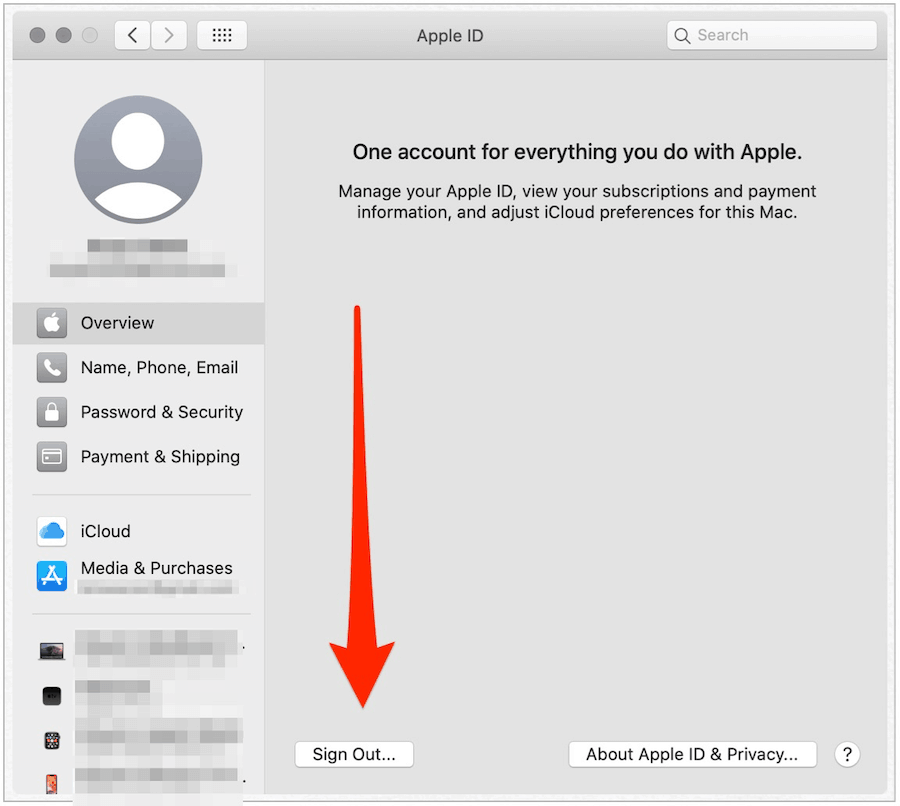
Kérdéseket kap arról, hogy meg kívánja-e hagyni az iCloud-adatok másolatát a Mac-en. Mivel a folyamat során később mindent töröl a Mac-ről, erre nincs szükség.
Miután kijelentkezett az iCloudból, be kell lépnie az Üzenetek és a FaceTime alkalmazások és jelentkezzen ki az iCloudból, ha alkalmazható:
- Az Üzenetek alkalmazásban kattintson a gombra Üzenetek> Beállítások a Mac eszköztárából.
- Kattintson a iMessage fület.
- választ Kijelentkezés.
- Erősítse meg, hogy kijelentkezni kíván.
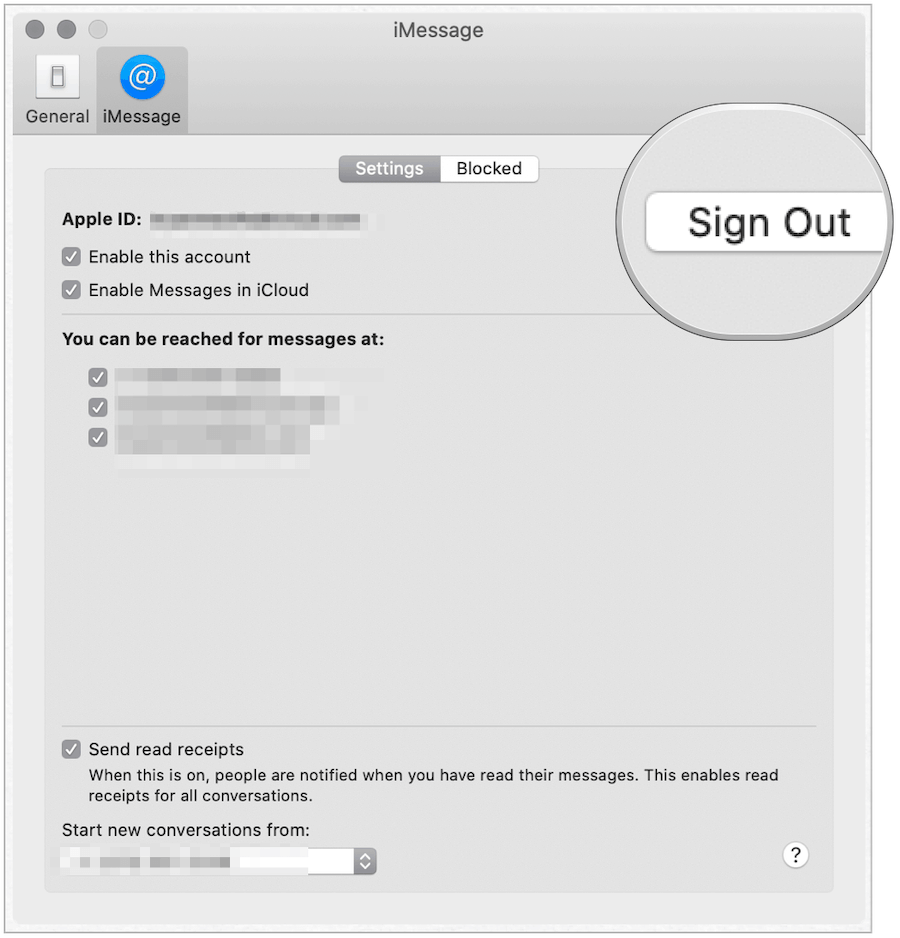
A Mac FaceTime alkalmazásában:
- kettyenés FaceTime> Beállítások a Mac eszköztárából.
- kettyenés Kijelentkezés.
- Erősítse meg, hogy kijelentkezni kíván.
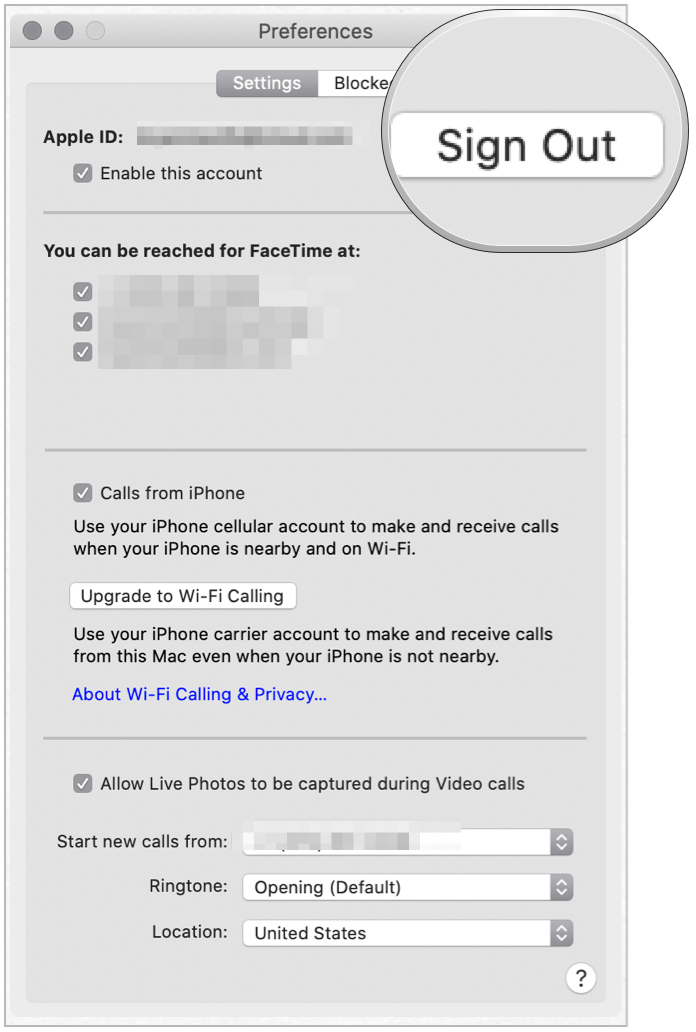
Engedélyezze a készüléket
Feltételezve, hogy mostantól meg kell szüntetnie a Mac jogosultságát. a múltban zenével, videóval vagy más médiafájlokkal használta. A macOS Catalina kiadása előtt az alábbi lépéseket végrehajtotta volna az iTunes alkalmazásban. Most a Zene alkalmazásban jelenik meg.
- A Zene alkalmazásban kattintson a gombra Fiókok a Mac Eszköztáron.
- Válassza a Hitelesítések lehetőséget.
- Választ Engedélyezze ezt a számítógépet.
- Erősítse meg választását.
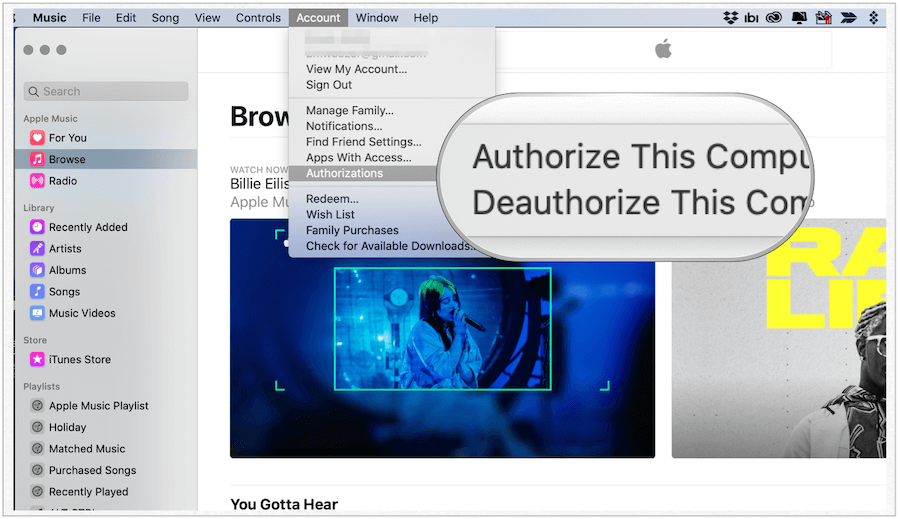
Távolítsa el az adatokat, majd telepítse újra a macOS-t
Sikeresen készített biztonsági másolatot a régi számítógépére, kijelentkezve az iCloudból és más szolgáltatásokból. Ön is megsemmisítette a régi számítógépet. A folyamat utolsó lépése az adatok eltávolítása a gépről, majd a MacOS újratelepítése. Az utolsó két lépés eltávolítja a hozzáférést a fontos fájlokhoz, miközben előkészíti a Mac-t egy új felhasználó számára.
Az adatok eltávolítása
- Kattintson a számítógép bal felső sarkában lévő Apple ikonra.
- választ Újrakezd.
- nyomja meg és tartsa Parancs (⌘) -R amíg meg nem jelenik az Apple logó.
- Adja meg rendszer jelszó, ha megfelelő.
- választ Lemez segédprogram a segédprogram ablakából a macOS Recovery programban.
- kettyenés Folytatni.
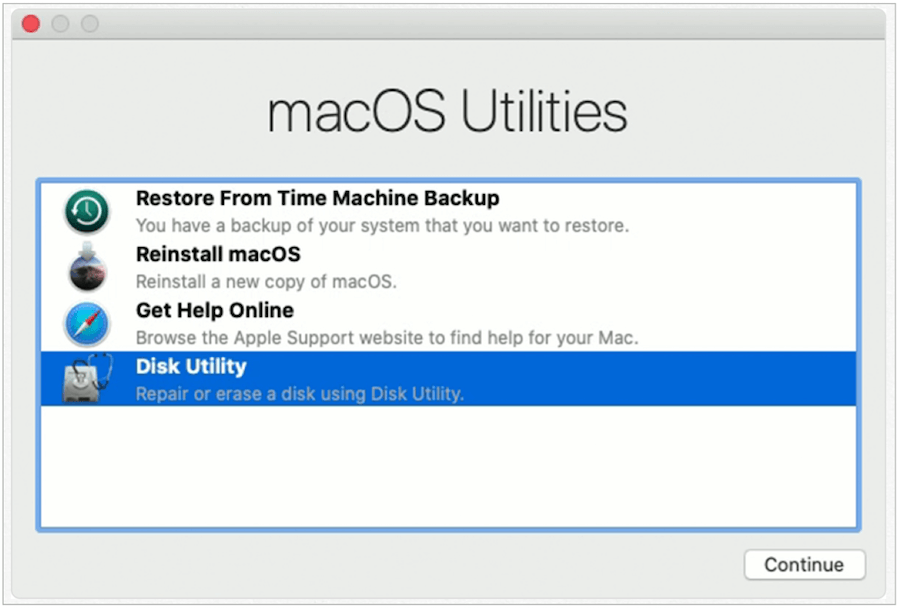
A Lemez segédprogramban keresse meg a kezdőlemez nevét a képernyő bal oldalán. Valószínűleg Macintosh HD néven hívják.
- Kattintson a indítólemez, amelynek kibővítenie kell a mappát.
- kettyenés Macintosh HD - adatok, amely az az adat, amely tartalmazza az adatokat.
- Választ Szerkesztés> APFS-kötet törlése a menüsorban, vagy kattintson a „–”Gombot a Lemez segédprogram eszköztárán.
- Kattints a Töröl gomb. Ne kattintson a Kötetcsoport törlése elemre.
- Ha vannak más kötetek is az indítólemez alatt, törölje azokat is. NE törölje a indítólemezt.
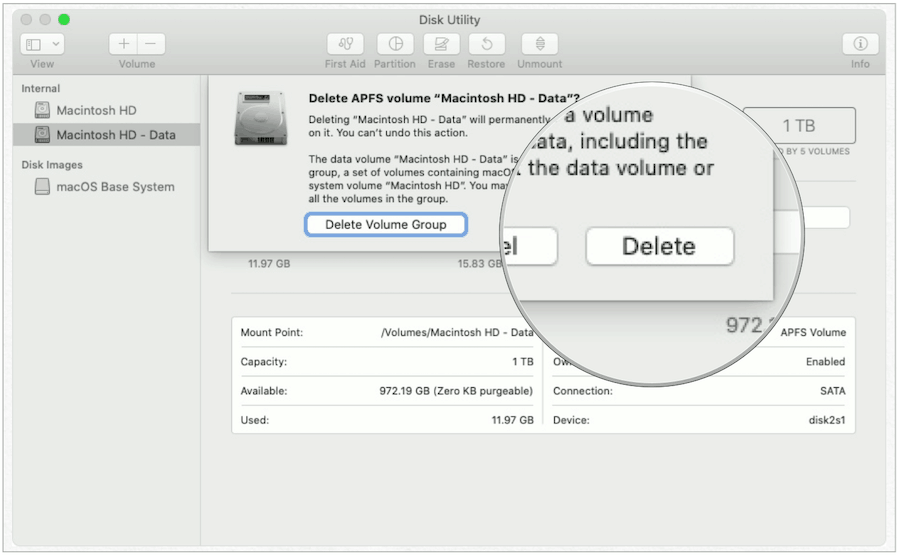
Ezután válassza az oldalsávban a Macintosh HD elemet, majd:
- Kattints a Törli gomb.
- A felugró ablakban írja be a Név. (Tartsa meg az alapértelmezett Macintosh HD fájlt.)
- A felugró ablakban írja be a Formátum. (Válassza az APFS vagy a Mac OS Extended (Journaled.) Lehetőséget. A Lemez segédprogram alapértelmezés szerint megmutatja az ajánlott Mac formátumot.
- kettyenés Törli, írja be Apple ID-jét, ha szükséges.
- Ha kész, lépjen ki a Lemez segédprogramból, hogy visszatérjen a segédprogram ablakához.
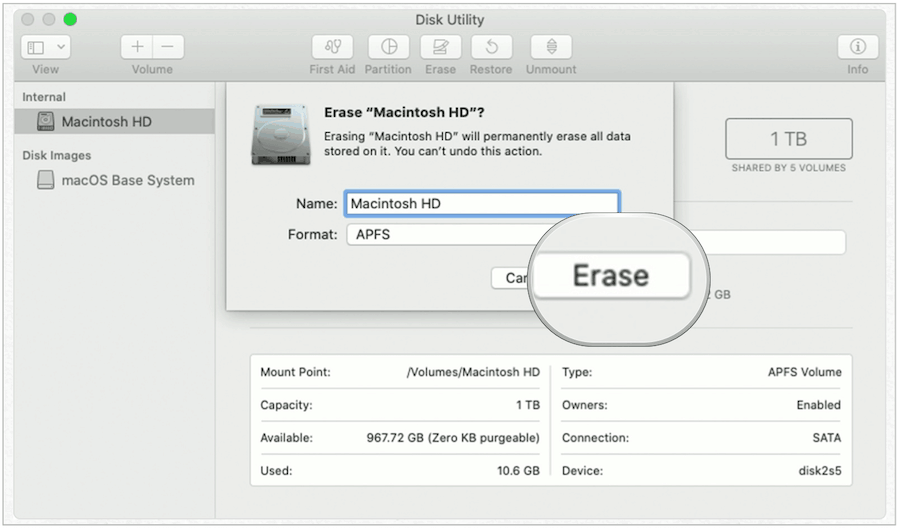
Törölte az adatait. Végül itt az ideje a MacOS újratelepítéséhez.
A macOS újratelepítése
- A Lemez segédprogram menüben válassza a lehetőséget Telepítse újra a macOS-t.
- kettyenés Folytatni.
- Kövesse a képernyőn megjelenő utasításokat.
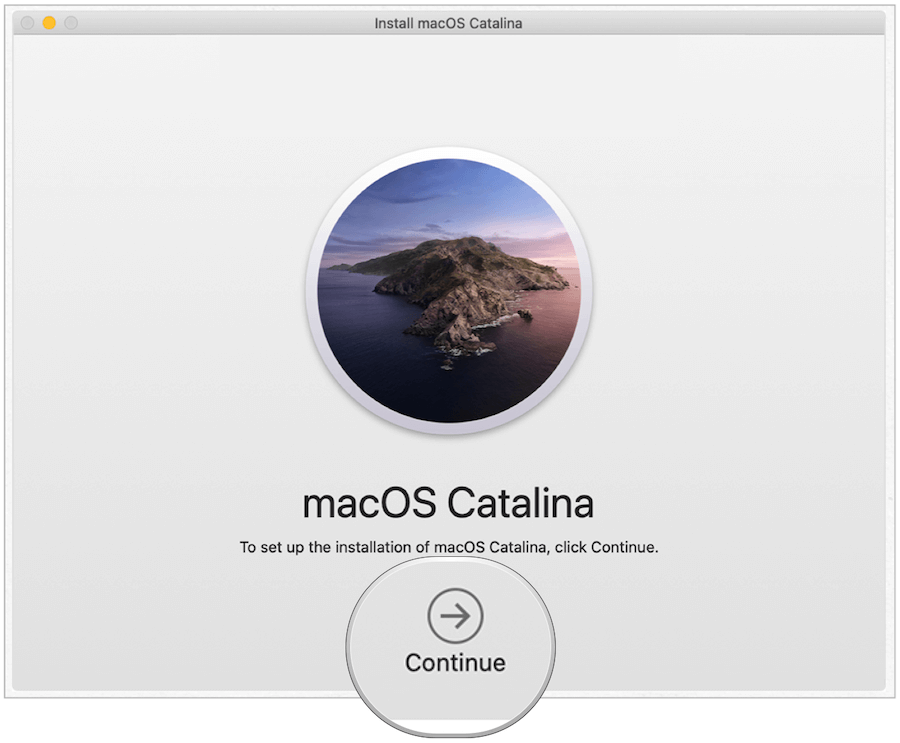
A macOS újratelepítése után kikapcsolhatja a régi Mac-ot. Most már készen áll egy új tulajdonosra, és élvezheti az új számítógépét!



